¿Arrepentido? Cómo volver a iOS 13 desde iOS 14 y de iPadOS 14 a iPadOS 13
Gracias al modo DFU podremos recuperar fácilmente cualquier iPhone, iPad o iPod Touch.
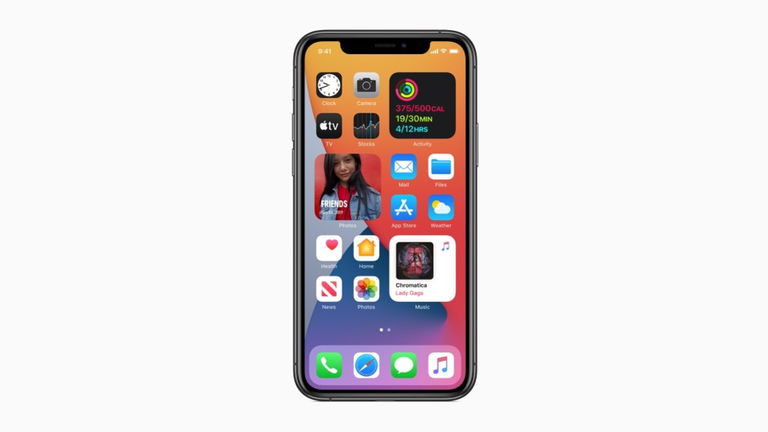
Hace tan solo unos días recibimos la primera versión beta para desarrolladores de iOS 14 como parte de la WWDC 2020. Cada año, toda la comunidad de Apple espera este momento para poder llevar el nuevo sistema operativo a nuestros dispositivos, esperando poder experimentar con sus propias manos lo último que la compañía ha preparado. Sin embargo, el riesgo que corremos es alto, porque no son compilaciones pensadas para el uso diario.
En esta ocasión, hemos de admitir que hemos tenido mucha suerte. La última versión de iOS parece realmente estable en comparación con lo que hemos experimentado en pasadas versiones. No obstante, nos encontramos en una fase muy temprana, de hecho, aún no está disponible siquiera la primera beta pública del sistema. Por ello, es normal que ciertas apps aún no funcionen correctamente o que encontremos errores que nos hagan plantearnos volver a iOS 13.
Por suerte, existe un método que nunca falla, y que os ayudará a recuperar la normalidad en vuestros dispositivos en caso de que lo consideréis necesario. Gracias al modo DFU, el clásico modo de recuperación que nos requiere conectar con iTunes, podremos restaurar nuestro iPhone, iPad o iPod Touch a la última versión oficial de iOS. Solo necesitaremos usar la combinación de botones correcta y conectar nuestro dispositivo a un Mac o PC con iTunes instalado.
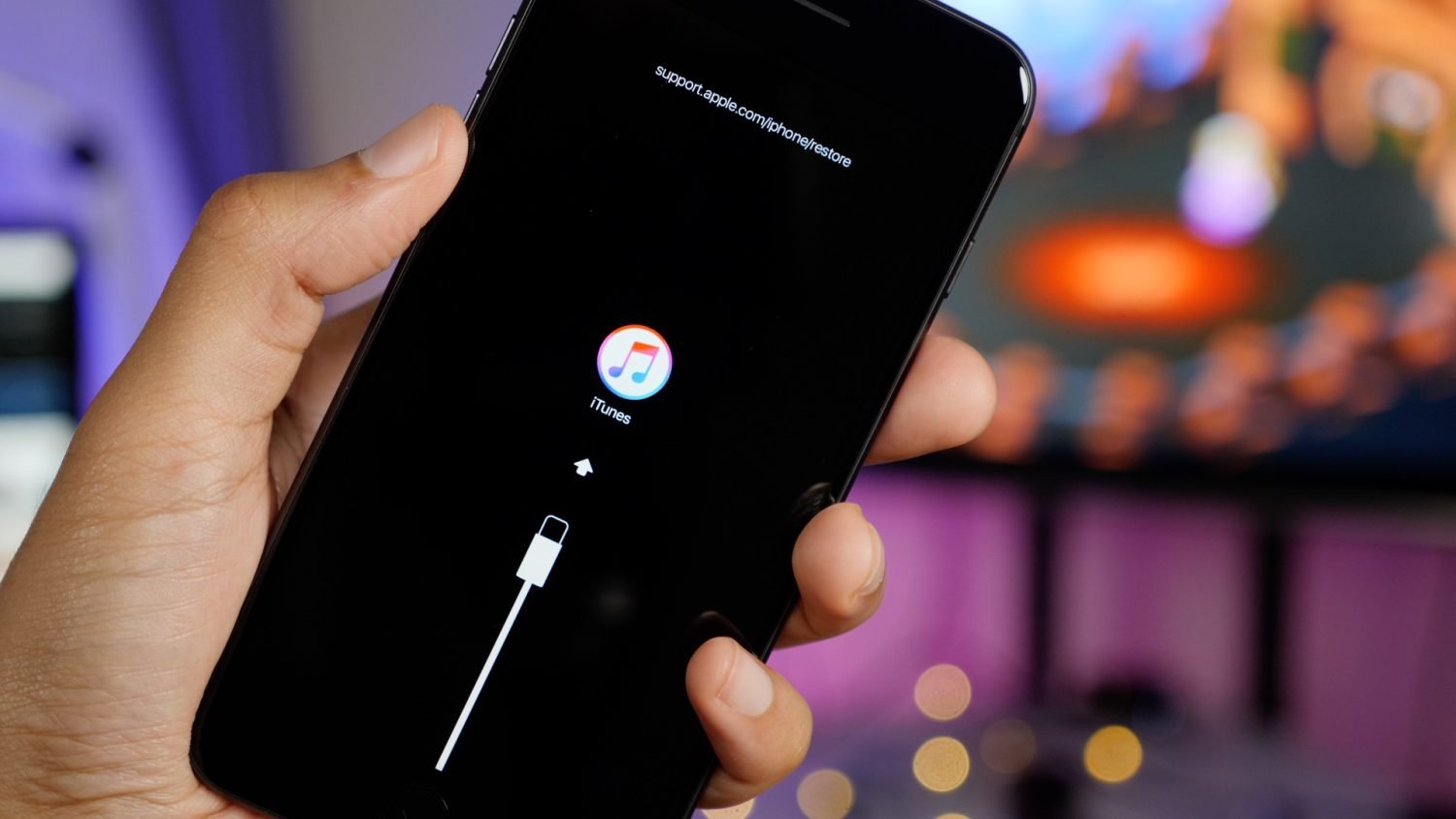
- Para iPhone 8 o posteriores: presionad y soltad el botón de Subir Volumen, y repetid a continuación con el botón de Bajar Volumen. Tras hacer esto con ambos botones, tendremos que mantener pulsado el botón de Encendido/Bloqueo hasta que aparezca el modo de recuperación.
- Para iPad Pro con Face ID: presionad y soltad el botón de Subir Volumen, y repetid a continuación con el botón de Bajar Volumen. Al igual que en el iPhone 8, pulsaremos el botón de Encendido/Bloqueo hasta que aparezca el modo de recuperación.
- Para iPhone 7, iPhone 7 Plus o iPod touch de séptima generación: presionad y mantened pulsados los botones de Bloqueo/Encendido y Bajar Volumen hasta que aparezca la pantalla del modo de recuperación.
- Para modelos anteriores del iPhone, iPod Touch o modelos del iPad con botón de inicio: presionad y mantened pulsados los botones de Inicio y Encendido/Bloqueo hasta que aparezca el modo de recuperación.
Una vez conectemos nuestro dispositivo al ordenador, este detectará que se encuentra en modo de recuperación, y os dará a elegir entre actualizarlo o restaurarlo. Para poder recuperarlo, tendréis que elegir la restauración, donde iTunes descargará la última versión de software disponible y la instalará eliminando todos los contenidos existentes. También podéis aplicar el archivo IPSW que consideréis oportuno presionando la tecla Opción (Mac) o Shift (Windows) y seleccionando el fichero deseado.
En cualquiera de los dos casos, cuando terminéis el proceso podréis recuperar los datos de una copia de seguridad. Para ello, como es obvio, necesitaréis tener una copia realizada en la misma versión que habéis instalado, o en una anterior a esta. No importa si es de iTunes o de iCloud, pero nunca podréis aplicar una copia de seguridad creada en una versión posterior al software que tenéis instalado en vuestro dispositivo, es por este motivo que es recomendable hacerla antes de dar el salto a versiones beta.
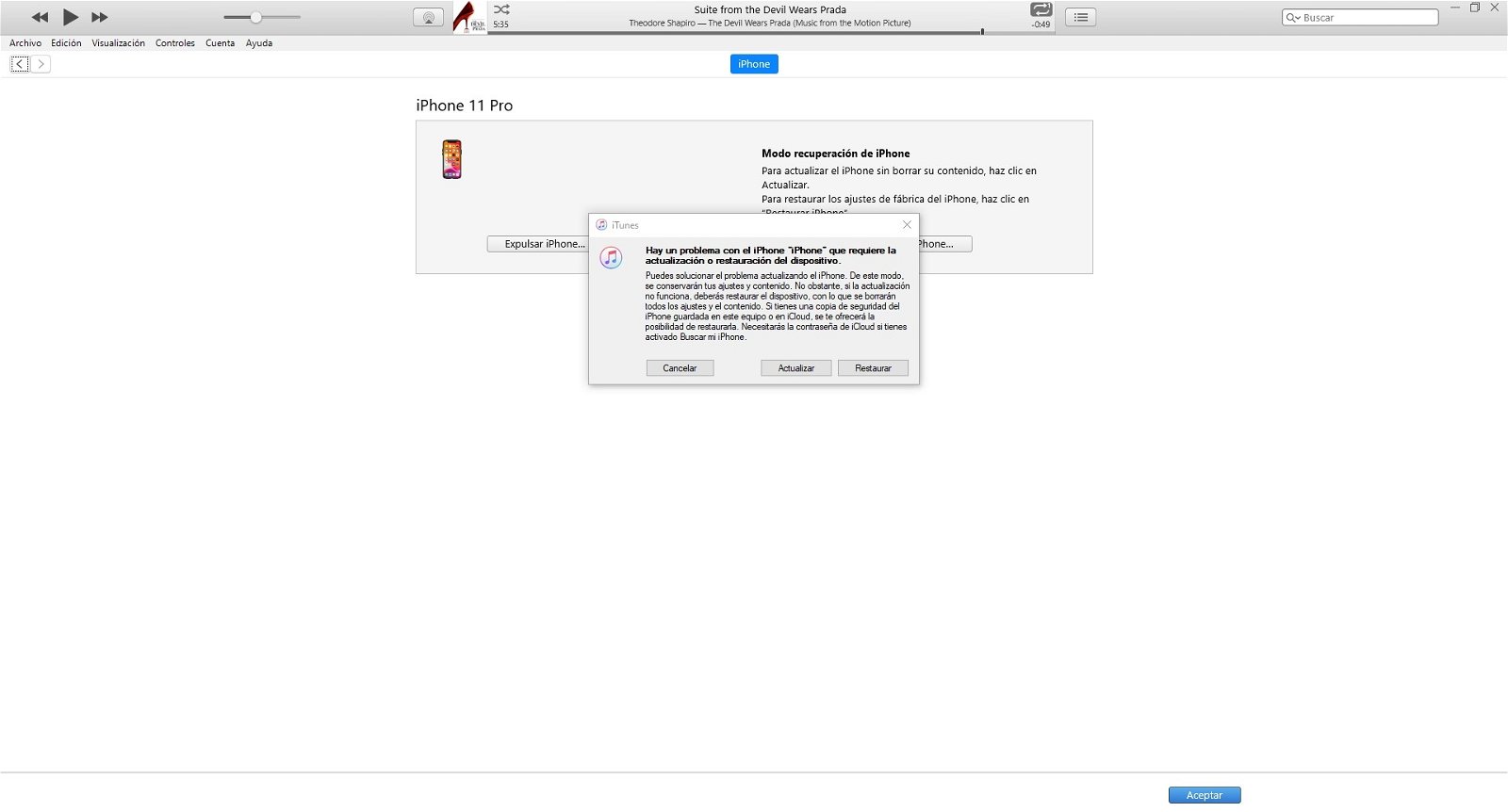
Unos minutos después, y sin importar si habéis decidido recuperar vuestros archivos y ajustes o no, podréis volver a disfrutar de vuestro dispositivo con la misma estabilidad que antes. De hecho, quizá sea la oportunidad perfecta para hacer borrón y cuenta nueva y arrancar con el sistema completamente limpio, aunque pueda ser algo molesto volver a ajustar ciertas configuraciones.
Este método, como ya imaginaréis, podréis aplicarlo a lo largo de todas las betas del sistema, sin importar si se trata de una beta pública o de desarrolladores. Incluso, sería buena idea que os familiarizarais con él incluso sin tener una versión beta instalada, ya que os puede salvar de imprevistos hasta en las versiones estables del sistema. Y por favor, cread copias de seguridad de forma regular para evitar tener que volver a poner todo a punto cada vez que tengáis que usar este modo.
Te puede interesar | ¿Deberías instalar la beta de iOS 14 en el iPhone?
La versión beta de iOS 14, junto con la de los otros nuevos sistemas operativos de Apple como macOS Big Sur, aún está a varios meses de convertirse en la actualización que todos querremos tener en nuestros dispositivos. Hasta entonces, tendremos que agradecer el trabajo de todos aquellos que se han lanzado a probarlo y que están proporcionando un valioso feedback a Apple. Gracias a ellos, podremos tener el sistema estable y seguro que esperamos de los de Cupertino.
Puedes seguir a iPadizate en Facebook, WhatsApp, Twitter (X) o consultar nuestro canal de Telegram para estar al día con las últimas noticias de tecnología.